Джинсовый карман в Photoshop’e
В нашем материале мы научимся эффектному созданию джинсового кармана. Итоговое изображение будет таким:

- 1 шаг: Создаём файл с размерами 1280х1024 пикс., разрешением 72, моделью RGB и белым фоном.
- 2 шаг: Создаём норвый слой и заливаем его цветом #1e497e
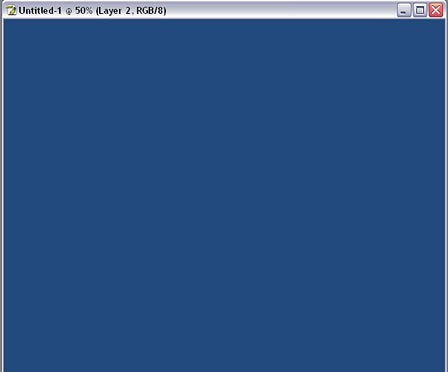
- 3 шаг: Создаём ещё один слой, жмём Shift+Backspace и задаём такие настройки.
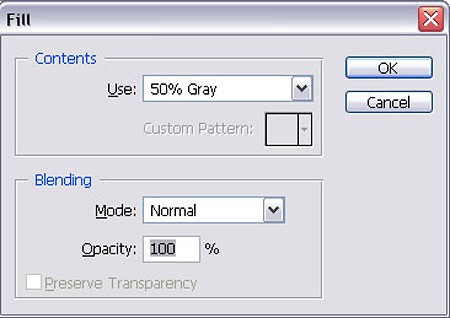
- 4 шаг: Зададим в качестве цветов заднего и переднего планов чёрный и белый, нажав клавишу D, а затем направляемся в меню Фильтр>Набросок>Полутоновый растр (Filter>Sketch>Halftone Pattern) и установим такие настройки.
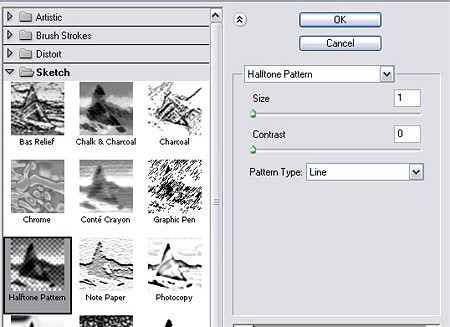
- 5 шаг: В результате мы увидим на нашем холсте прямые линии. Чтобы сделать их более реалистичными, требуется придать изображению джинсовую текстуру, а для этого последуем в меню Фильтр>Оформление>Меццо-тинто (Filter>Pixelate>Mezzotint) и выберем там тип (type) Мелкие точки (FineDots). Подтверждаем выбор кнопкой ОК.
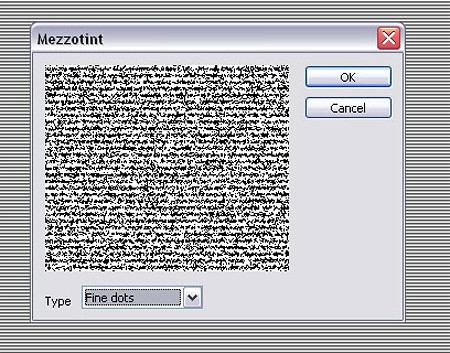
Вот что предстанет перед нами на данном этапе:
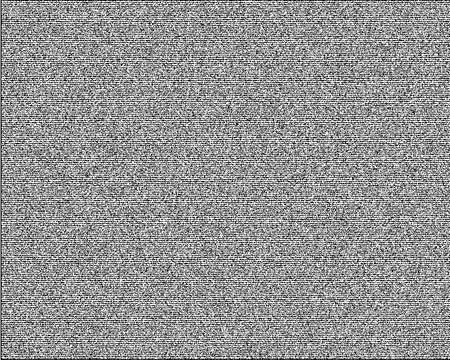
- 6 шаг: Копируем слой с текстурой клавишами Ctrl+J, активируем Свободную трансформацию (Ctrl+T) и корректируем изображение, как проиллюстрировано ниже.
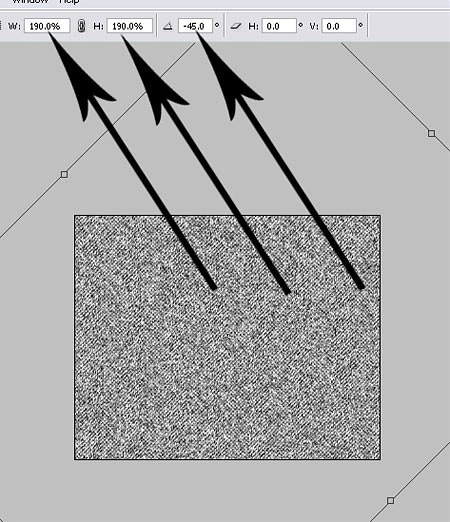
- 7 шаг: Теперь текстуру джинсы сделать более реалистичной, поэтому направляемся в меню Фильтр>Размытие>Размытие по Гауссу (Filter>Blur>Gaussian Blur), где для радиуса размытия задаём 1 пиксель.
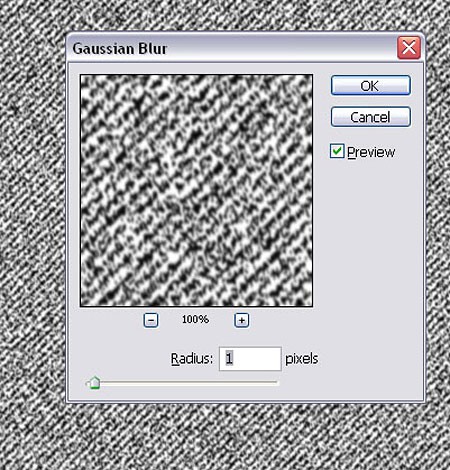
- 8 шаг: Сменяем режим наложения данного слоя на Умножение (Multiply).
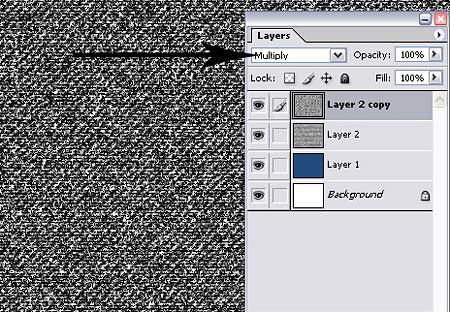
- 9 шаг: Тогда как для нижнего слоя выберем Мягкий свет (Soft Light).
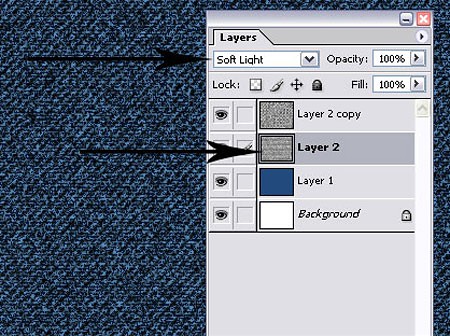
- 10 шаг: Джинсовую текстуру мы создали, а теперь нужно прорисовать контуры кармана инструментом Перо (Pen tool).
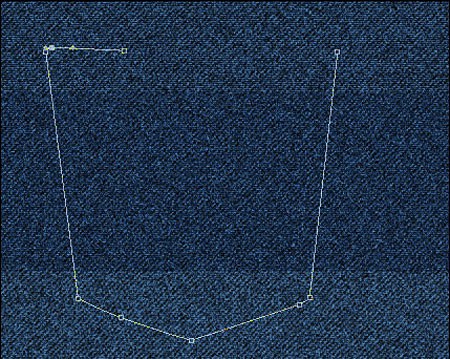
- 11 шаг: Снова жмём Shift+Backspace и устанавливаем в диалоговом окошке заливки 50% для Серого (50% Gray). Заливку производим на новом слое, заранее преобразив начерченное пером линии в выделение.
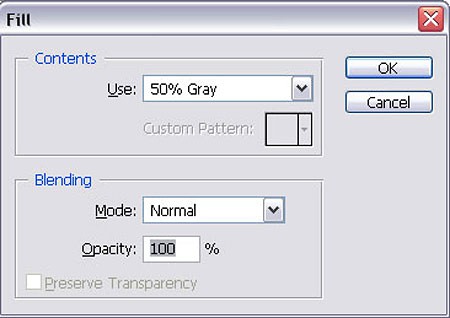
- 12 шаг: Задаём данному слою режим наложения Жёсткий свет (Hard Light).
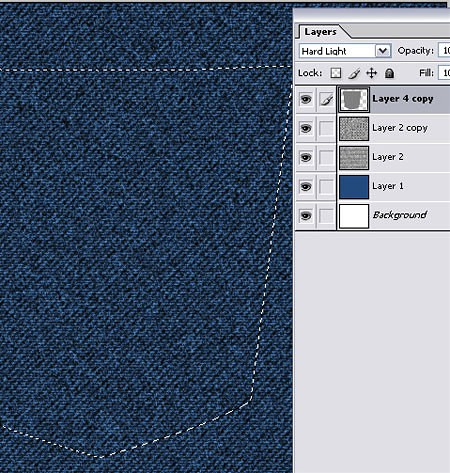
- 13 шаг: Добавляем стиль слоя Тень (Drop Shadow) с такими значениями настроек.
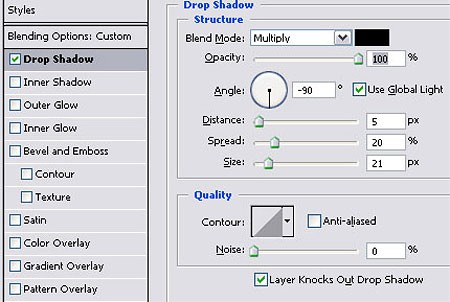
- 14 шаг: Берёмся за инструмент Осветление (Dodge tool) и прорисовываем маленькие штришки светлых участков на краях кармана.
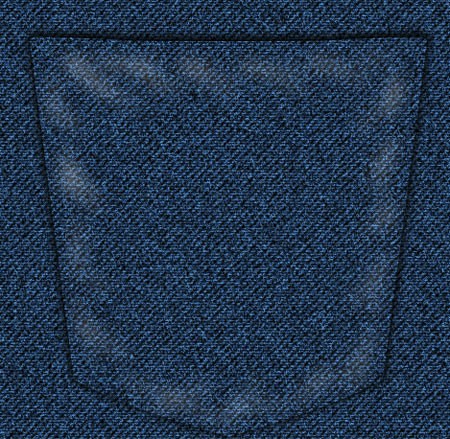
- 15 шаг: Далее, инструментом Затемнение (Burn Tool) добавляем тёмные области на кармане, как проиллюстрировано ниже.
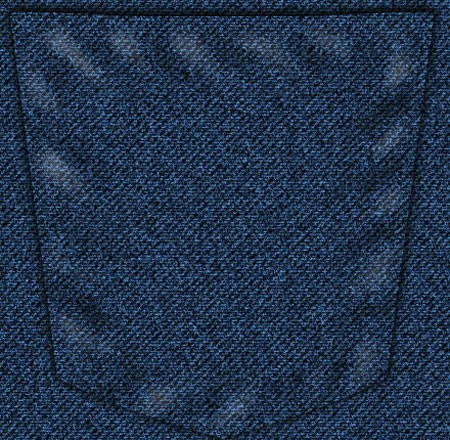
- 16 шаг: Снова вооружаемся инструментом Перо (Pen tool), которым прорисовываем контур прострочки.
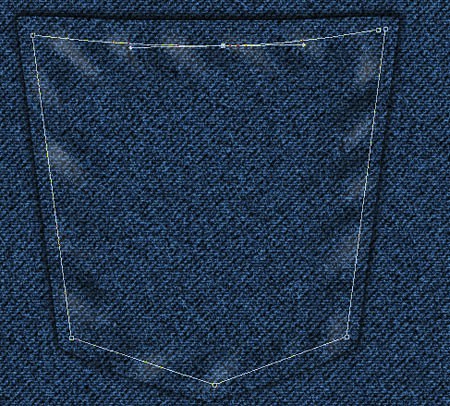
- 17 шаг: Теперь создадим стежки, а для этого воспользуемся инструментом Кисть (Brush tool) (B) и клавишей F5.
- 18 шаг: Зададим такие настройки кисти.
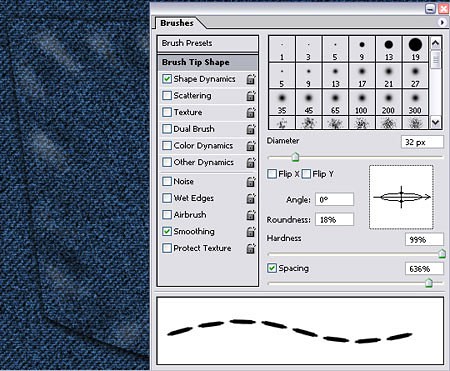
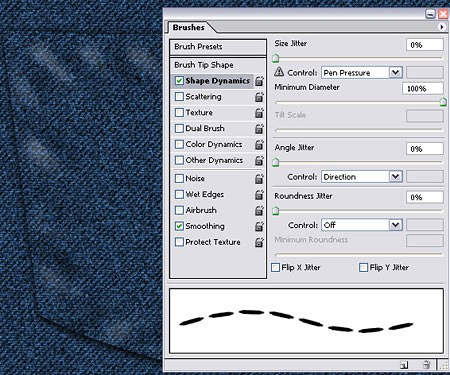
- 19 шаг: На очереди ещё один новый слой, находясь в котором проверяем что инструмент Перо (Pen tool) активен, после чего щёлкаем клавишей мыши по полю рабочего документа и в появившемся меню выбираем Выполнить обводку контура (Stroke path).
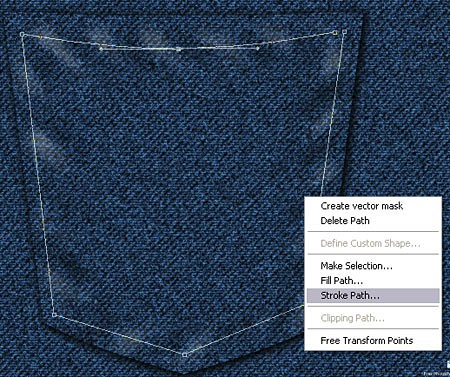
- 20 шаг: В окошке определяемся с нужной кисточкой и подтверждаем свой выбор нажатием на ОК. Карман приобретёт «простроченный» вид.
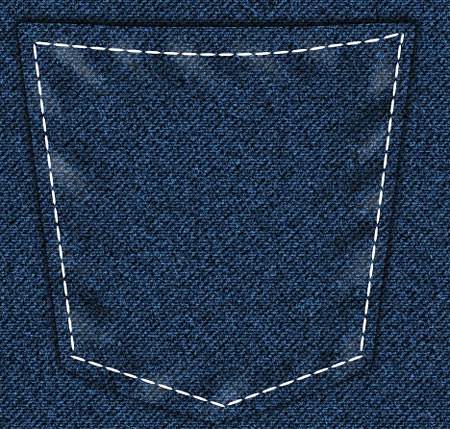
- 21 шаг: Создаём копию слоя со стежками нажатием на Ctrl+J, затем активируем свободную трансформацию (Ctrl+T), которой уменьшим размер.
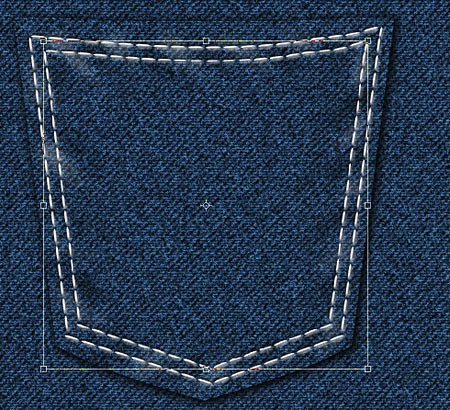
- 22 шаг: Добавим стили слоя Объем (Bevel and Emboss) и Наложение цвета (Color overlay).
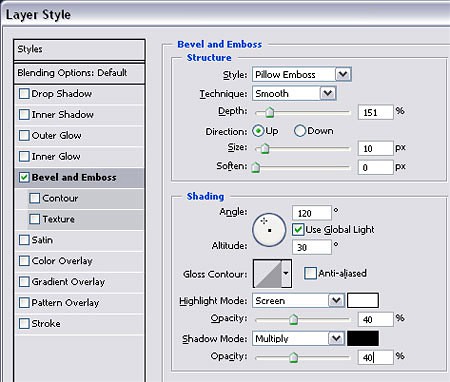
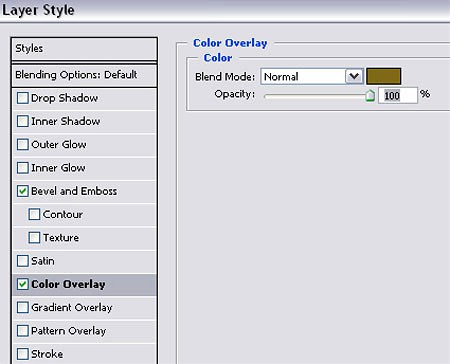
- 23 шаг Джинсовый карман приобрёл практически завершённый вид, для полноты картины осталось лишь прицепить известный джинсовый лейбл, например как этот:
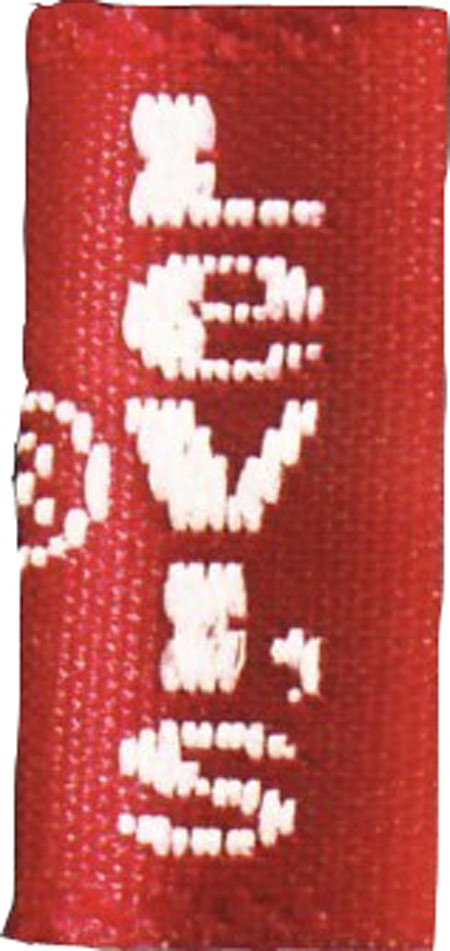
Вот и весь урок!
К этому уроку нет работ, проделай урок и добавь фотографию первым
Фотографии сделанные на основе этого урока






класно сделано!!!!Красиво
Харошо сделана работа заслуживает оценки только 5+